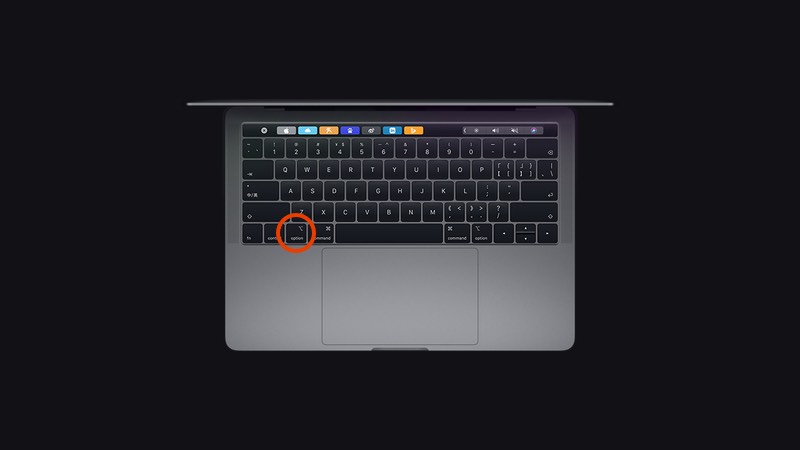
键盘用的巧,鼠标跑的少!
今天教你 Mac Option 键的妙用,帮你效率提升,还有一些隐藏功能。
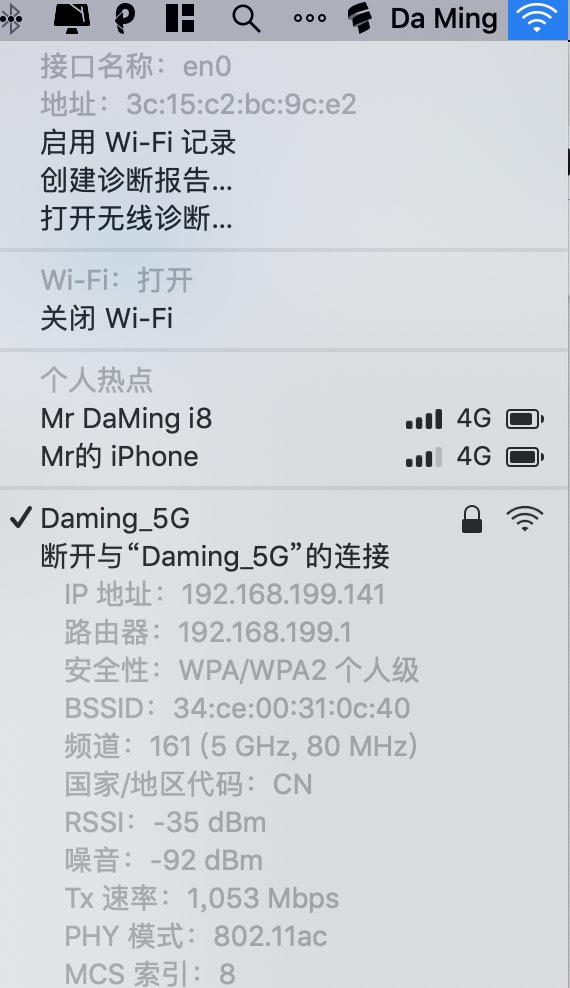
1.连接类菜单栏图标
按住 Option 键,鼠标单击 WiFi 图标,即可显示网络连接的详细信息,包括 IP 地址、路由器、速率等信息,可以快速判断网络质量。
蓝牙图标也能借此查看更多信息。
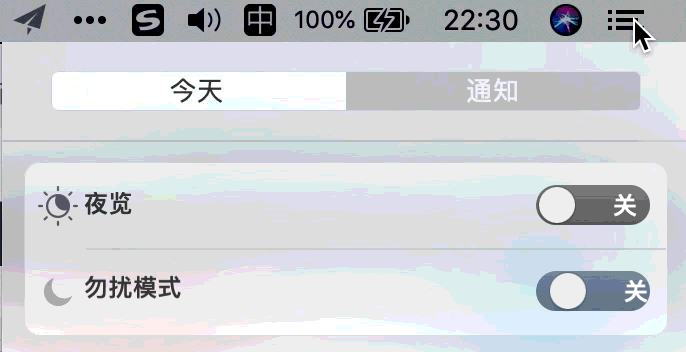
2.快速开关勿扰模式
无需点开通知中心,按住 Option 键,鼠标点击菜单栏右侧的通知中心,即可实现快速开关。
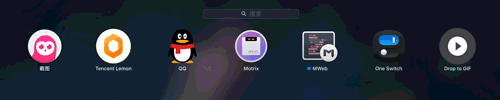
3.更快删除应用
常规方式是,鼠标左键选中应用按住一段时间至应用图标抖动。你也可以直接按住 Option 键,使应用图标立即抖动,方便快速删除。
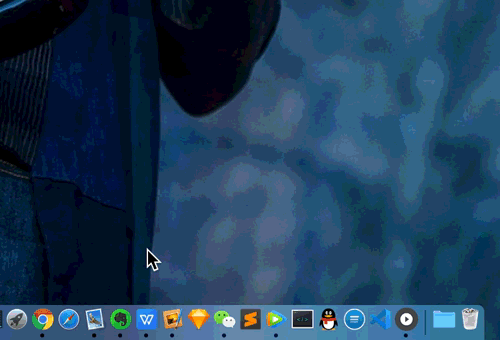
4.强制退出应用
按住 Option 键,鼠标右键点击 Dock 栏,即可唤出「强制退出」选项。
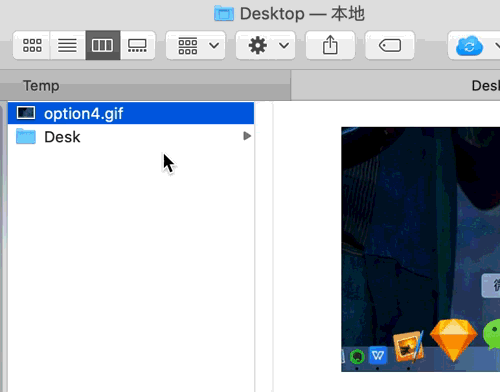
5.快速设定文件永久打开方式
常规方式是,右键-显示简介-下方打开方式-全部更改,按住 Option 键即会在邮件菜单中直接切换为永久更改选项,方便太多了。
怎么样,以上几种 Option 键的使用方法,对你有帮助吗?
原创文章,作者:daming,如若转载,请注明出处:https://macflow.net/p/1229.html

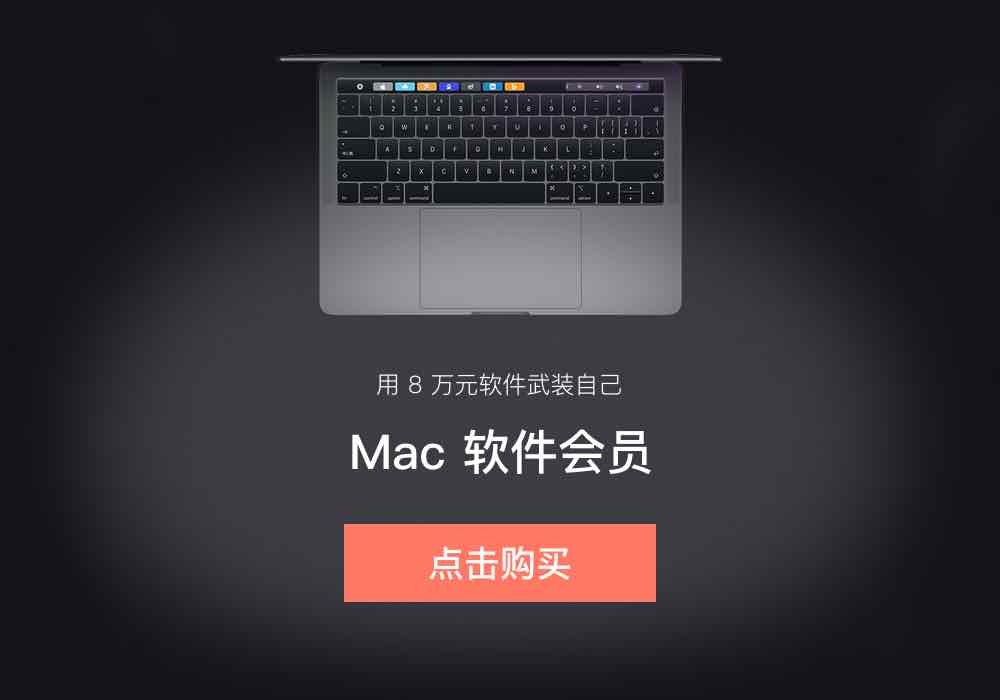
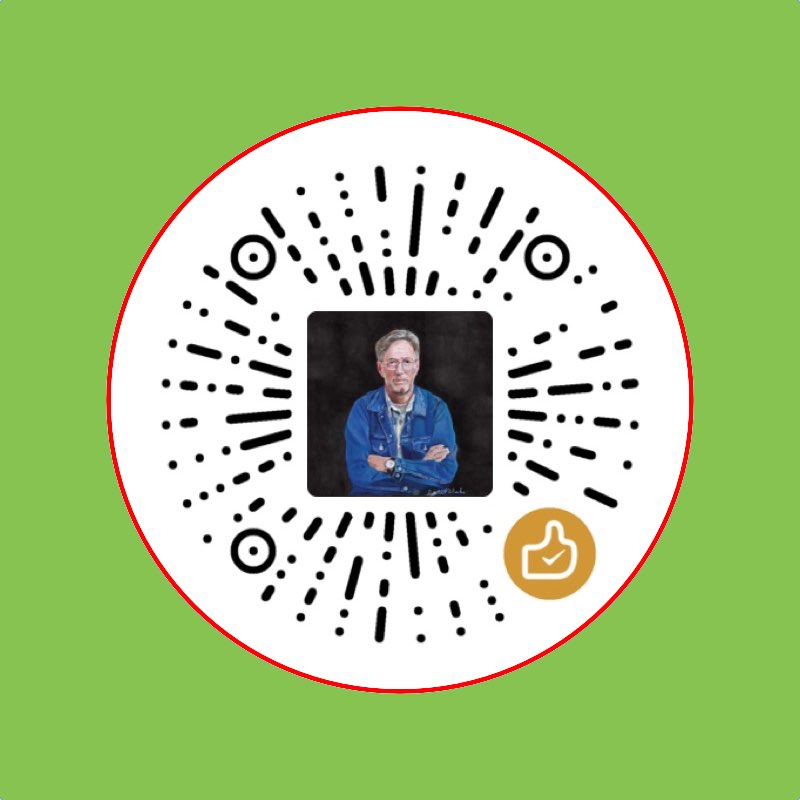 微信扫一扫
微信扫一扫 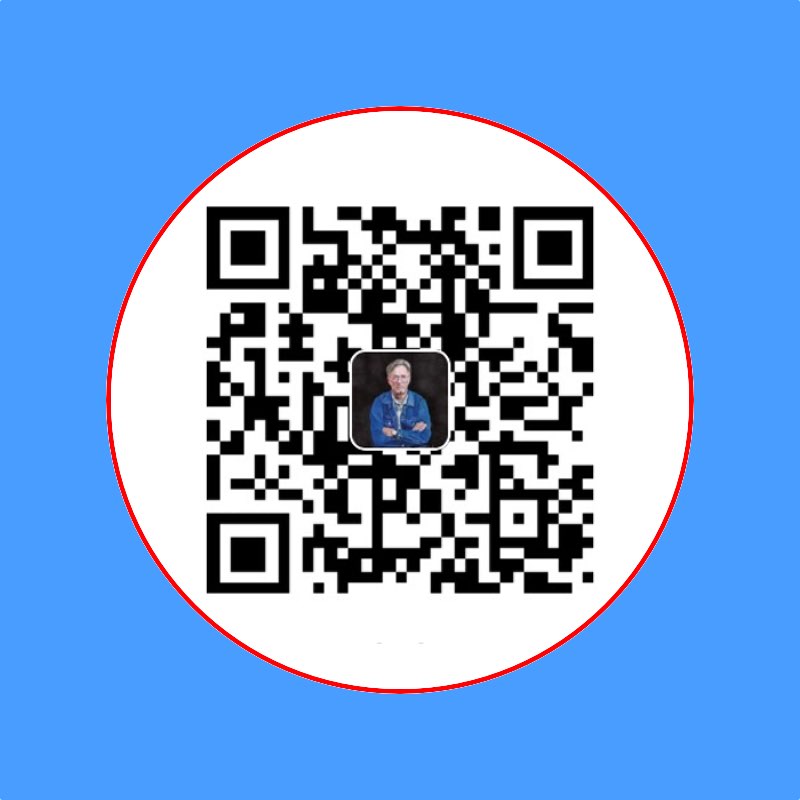 支付宝扫一扫
支付宝扫一扫 